win7透明玻璃设置教程 如何在win7中调整窗口透明度
更新时间:2023-08-03 10:38:39作者:yang
win7透明玻璃设置教程,在如今的电脑操作系统中,Windows 7 一直是备受青睐的选择之一,作为它的一项特色功能,Win7提供了透明玻璃效果,使窗口看起来更加美观与时尚。许多人可能对如何在Win7中调整窗口透明度感到困惑。在本篇教程中,我们将详细介绍Win7透明玻璃设置的步骤和方法,帮助大家轻松实现自己理想中的窗口透明效果。无论是为了提升使用体验还是个性化设置,本教程都将为您提供一些有用的技巧和建议。让我们一起来探索吧!
解决方法:
1、右键单击 计算机,选择 属性。
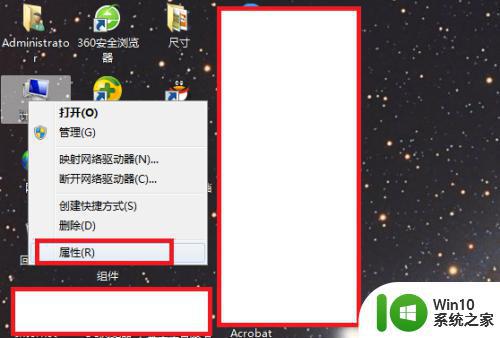
2、弹出系统信息窗口,点击 高级系统设置。
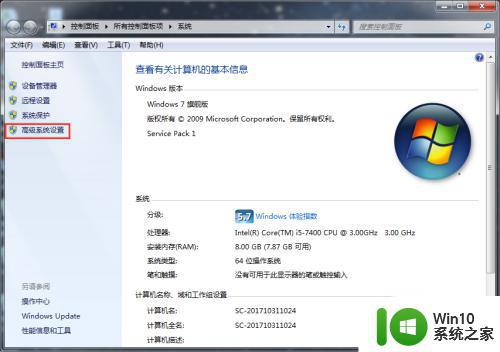
3、弹出 系统属性 窗口,选择 高级 标签。
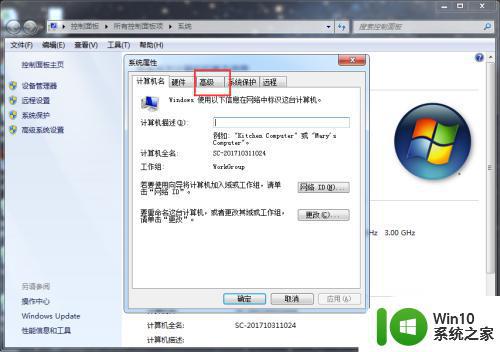
4、在 高级 标签下,选择性能后面的设置按钮。
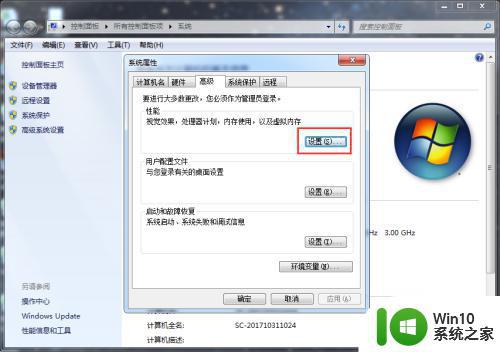
5、弹出 性能选项 对话框,勾选“启用透明玻璃”。
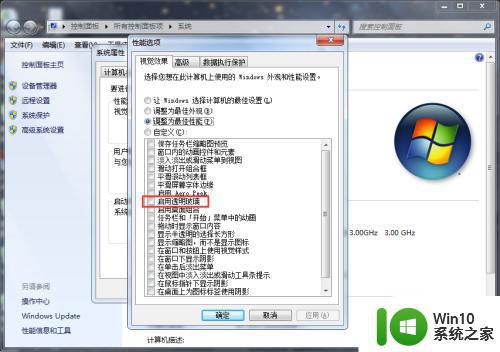
6、在 性能选项 对话框中,点击 应用 即可启用透明玻璃效果。
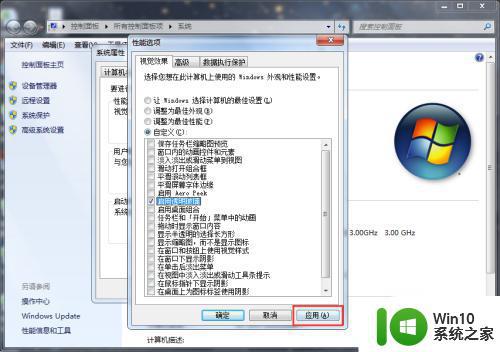
以上就是Win7透明玻璃设置教程的全部内容,如果您遇到此类问题,您可以根据本文提供的操作进行解决,非常简单快速,一步到位。
win7透明玻璃设置教程 如何在win7中调整窗口透明度相关教程
- win7窗口透明度调整设置方法 win7透明窗口怎么设置
- win7透明任务栏设置方法 win7任务栏透明度调整教程
- win7怎么开启毛玻璃透明效果 win7如何设置毛玻璃效果
- win7窗口怎么启用透明效果 如何在Win7系统中设置窗口透明度
- 教你将win7窗口颜色变透明的方法 如何在Win7中将窗口颜色设置为透明
- win7边框透明度设置方法 win7边框透明度调整步骤
- win7如何取消窗口透明 怎么取消win7透明窗口
- win7透明窗口如何取消 关闭win7透明窗口服务的步骤
- win7窗口不透明的修复方法 win7窗口不透明怎么办
- win7状态栏怎么弄透明 win7状态栏透明度调整方法
- win7如何设置底部任务栏透明度 如何在Windows 7中设置任务栏透明度
- win7边框透明失效怎么解决 win7窗口透明效果丢失怎么办
- window7电脑开机stop:c000021a{fata systemerror}蓝屏修复方法 Windows7电脑开机蓝屏stop c000021a错误修复方法
- win7访问共享文件夹记不住凭据如何解决 Windows 7 记住网络共享文件夹凭据设置方法
- win7重启提示Press Ctrl+Alt+Del to restart怎么办 Win7重启提示按下Ctrl Alt Del无法进入系统怎么办
- 笔记本win7无线适配器或访问点有问题解决方法 笔记本win7无线适配器无法连接网络解决方法
win7系统教程推荐
- 1 win7访问共享文件夹记不住凭据如何解决 Windows 7 记住网络共享文件夹凭据设置方法
- 2 笔记本win7无线适配器或访问点有问题解决方法 笔记本win7无线适配器无法连接网络解决方法
- 3 win7系统怎么取消开机密码?win7开机密码怎么取消 win7系统如何取消开机密码
- 4 win7 32位系统快速清理开始菜单中的程序使用记录的方法 如何清理win7 32位系统开始菜单中的程序使用记录
- 5 win7自动修复无法修复你的电脑的具体处理方法 win7自动修复无法修复的原因和解决方法
- 6 电脑显示屏不亮但是主机已开机win7如何修复 电脑显示屏黑屏但主机已开机怎么办win7
- 7 win7系统新建卷提示无法在此分配空间中创建新建卷如何修复 win7系统新建卷无法分配空间如何解决
- 8 一个意外的错误使你无法复制该文件win7的解决方案 win7文件复制失败怎么办
- 9 win7系统连接蓝牙耳机没声音怎么修复 win7系统连接蓝牙耳机无声音问题解决方法
- 10 win7系统键盘wasd和方向键调换了怎么办 win7系统键盘wasd和方向键调换后无法恢复
win7系统推荐
- 1 风林火山ghost win7 64位标准精简版v2023.12
- 2 电脑公司ghost win7 64位纯净免激活版v2023.12
- 3 电脑公司ghost win7 sp1 32位中文旗舰版下载v2023.12
- 4 电脑公司ghost windows7 sp1 64位官方专业版下载v2023.12
- 5 电脑公司win7免激活旗舰版64位v2023.12
- 6 系统之家ghost win7 32位稳定精简版v2023.12
- 7 技术员联盟ghost win7 sp1 64位纯净专业版v2023.12
- 8 绿茶ghost win7 64位快速完整版v2023.12
- 9 番茄花园ghost win7 sp1 32位旗舰装机版v2023.12
- 10 萝卜家园ghost win7 64位精简最终版v2023.12